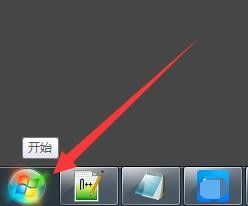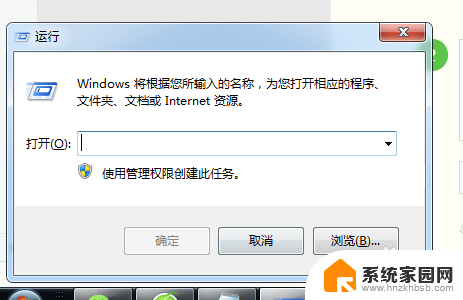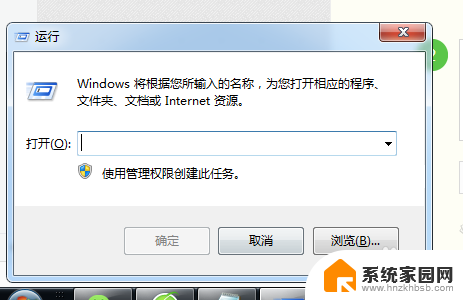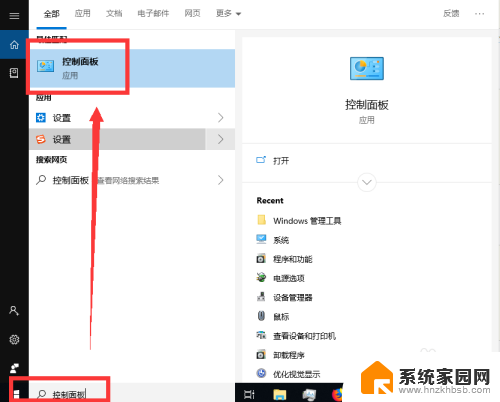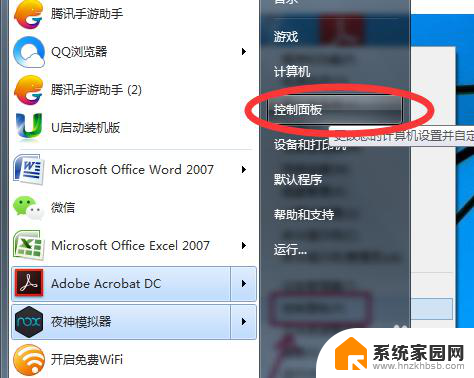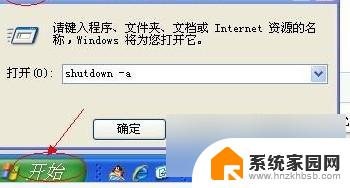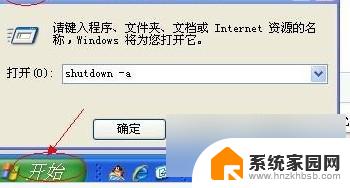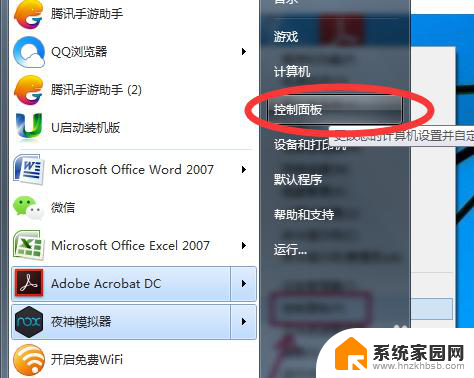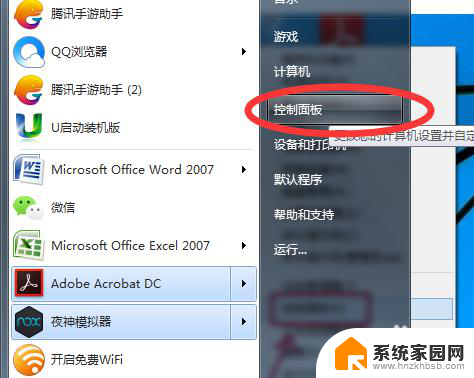如何设置电脑定时关机时间 怎样设置电脑定时关机Windows系统
如今电脑已经成为我们日常生活中不可或缺的工具,每天我们都要面对长时间使用电脑的情况,长时间使用电脑不仅会对我们的健康产生影响,还会浪费电能。为了解决这个问题,我们可以通过设置电脑定时关机来合理控制电脑的使用时间。在Windows系统中,设置电脑定时关机并不复杂,只需按照一定的步骤进行操作,即可轻松实现定时关机的功能。本文将介绍如何设置电脑定时关机时间,帮助大家合理利用电脑,并节省能源。
具体步骤:
1.按“win+R”,win一般是在键盘最下面一排Ctrl 和Alt 之间的像窗户的标志按键,按住win,再按下字母R键,电脑左下角会出现运行对话框,如下图
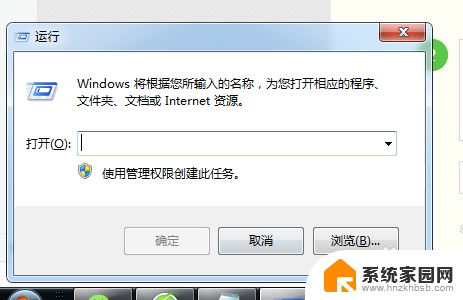
2.在对话框的编辑栏里输入“Shutdown -s -t 600”(注:引号不输入,“-s”“-t”及“600”前面均有一个空格。其中的数字代表的是时间,单位为秒,如上600即代表10分钟)想设置几天后关机就算出到那时有多少秒,然后把结果代替上面的600即可
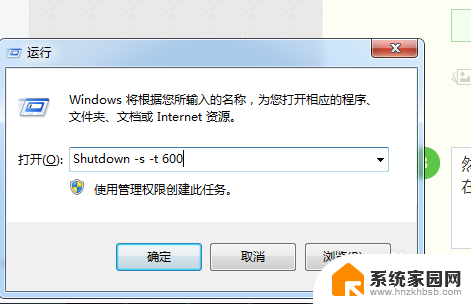
3.然后点击“确认”,完成设置。此时,系统会弹出系统提示对话框。提示系统将在10分钟内关闭,有的电脑可能是在任务栏右边冒泡提醒,而且几秒后就会自动消失,所以要注意看看有没有显示设置正确。
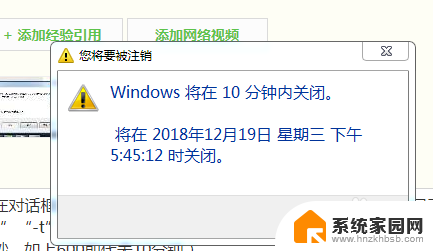
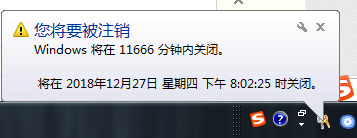
以上就是如何设置电脑定时关机时间的全部内容,有需要的用户可以按照以上步骤进行操作,希望对大家有所帮助。